鼠标突然失灵但是灯还亮怎么回事
我们的生活中越来越离不开电脑,但在使用电脑的过程中总会遇到各种各样的问题。电脑技术网致力于给电脑小白朋友们介绍一些简单常用问题的解决方法,这次给大家介绍的是联想笔记本鼠标突然失灵无法使用解决方法。
1、右下角菜单栏一般有“Synaptics 定点装置”这个图标。其他品牌的电脑我不了解,不过可以在控制面板里。
2、其他品牌的电脑如果菜单栏没有这个图标,可以在控制面板里“硬件和声音”–> “鼠标”中打开窗口。


教你如何解决笔记本鼠标突然失灵的办法
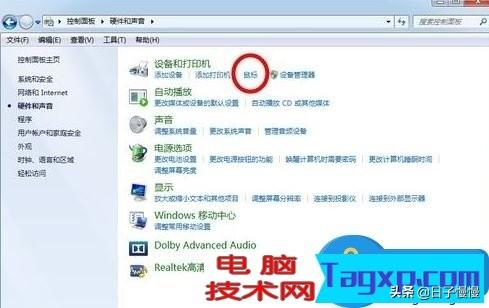
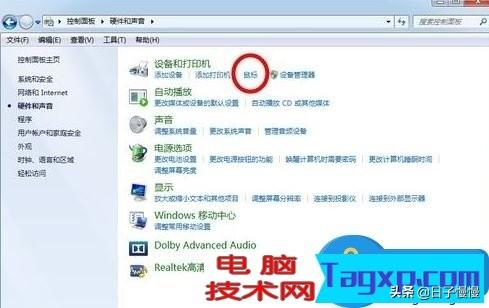


教你如何解决笔记本鼠标突然失灵的办法
3、双击打开出现这个界面。




教你如何解决笔记本鼠标突然失灵的办法
4、点击上方的“装置设定值”。
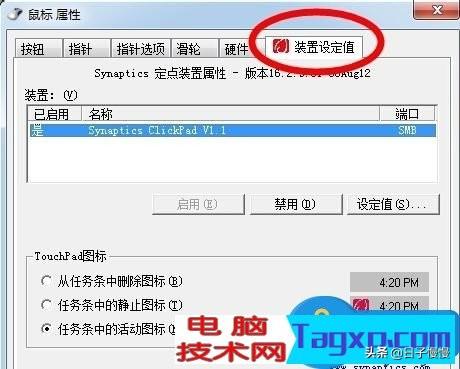
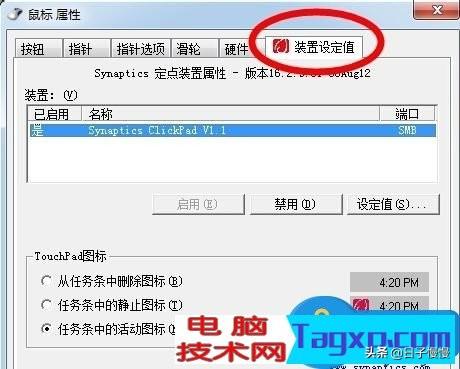


教你如何解决笔记本鼠标突然失灵的办法
5、鼠标区失灵是因为电脑禁用了装置,这是装置状态显示未启用。




教你如何解决笔记本鼠标突然失灵的办法
6、选中这个装置,点选“启用”。
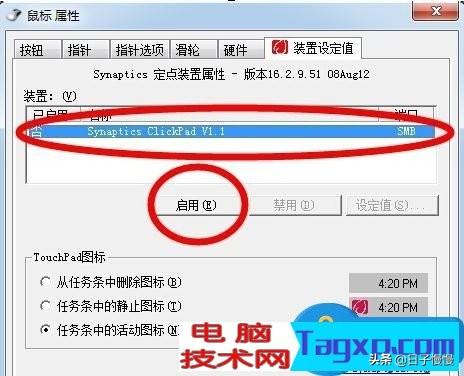
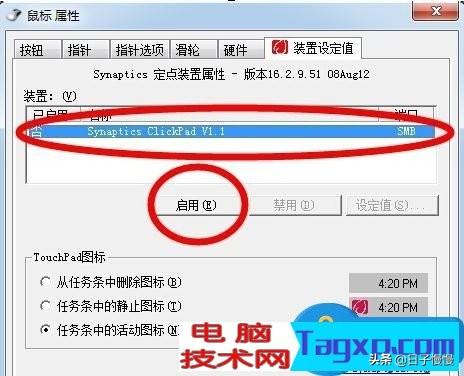


教你如何解决笔记本鼠标突然失灵的办法
7、此时,下方按钮“启用”键变灰,“禁用”键变黑,装置状态显示已启用。
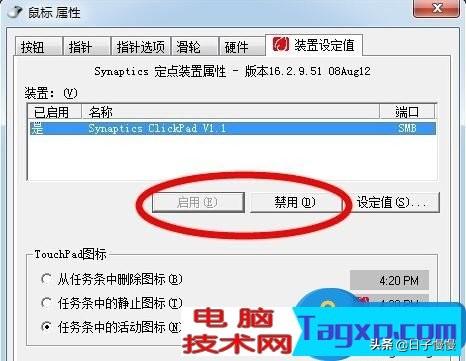
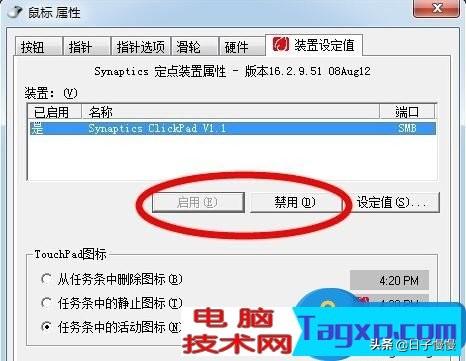


教你如何解决笔记本鼠标突然失灵的办法
8、点击窗口最下方“应用”,并“确认”。大功告成。看看鼠标区是不是又能用了。
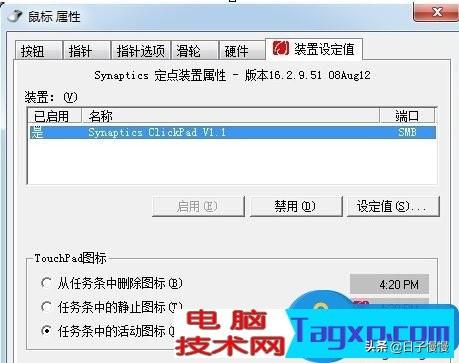
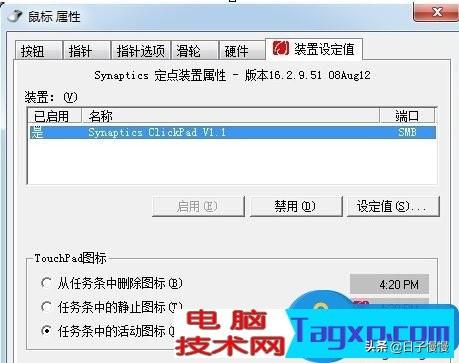


教你如何解决笔记本鼠标突然失灵的办法
联想笔记本鼠标突然失灵无法使用的解决方法就为大家介绍到这里了。
以上就是电脑技术网小编为您介绍的联想笔记本鼠标突然失灵无法使用解决方法,有兴趣的朋友可以试试以上方法,这些方法简单容易上手,希望对解决大家的问题有一定的帮助。
本文地址:https://www.cknow.cn/archives/62684
以上内容源自互联网,由百科助手整理汇总,其目的在于收集传播生活技巧,行业技能,本网站不对其真实性、可靠性承担任何法律责任。特此声明!
如发现本站文章存在版权问题,烦请提供版权疑问、侵权链接、联系方式等信息发邮件至candieraddenipc92@gmail.com,我们将及时沟通与处理。
